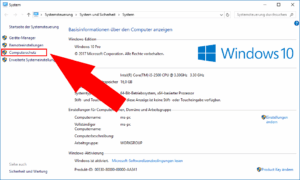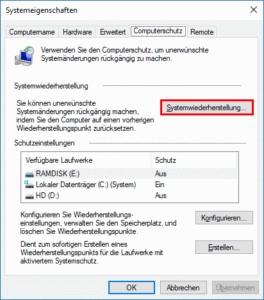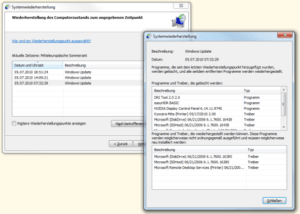Die Systemwiederherstellung von Windows legt einen Backup für installierte Programme, Treiber und das Windows-System selbst an, wenn Ihr Computer Änderungen wie einem Update oder eine Treiberinstallation erhält. Tauchen dann Probleme mit dieser Software auf, können Sie den letzten Wiederherstellungspunkt aktivieren und damit alle Veränderungen zurücknehmen.
So reaktivieren Sie einen Wiederherstellungspunkt der Systemwiederherstellung
- Drücken Sie die Tastenkombination [Win + Pause]. Es erscheint das Fenster System und Sicherheit – System der Systemsteuerung.
- Klicken Sie links auf das Link Computersicherheit.
- Im ersten Screen drücken Sie den Knopf Systemwiederherstellung.
- Nun erscheint ein Assistent, der auf der ersten Seite nochmal die Grundzüge des Konzepts erläutert. Nach Weiter sehen Sie eine Liste der verfügbaren Wiederherstellungspunkte mit dem jeweiligen Datum sowie dem Grund für die Erzeugung, wie „Windows Update“.
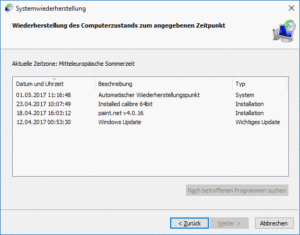
Windows zeigt Ihnen alle vorhandenen Wiederherstellungspunkte an. - In der Regel klicken Sie nun den neuesten Eintrag an. Existiert Ihr Problem schon länger, dann gehen Sie entsprechend weit zurück. Bedenken Sie dabei, dass Sie die Änderungen nicht rückgängig machen können. Haben Sie also einen früheren Wiederherstellungspunkt reaktiviert, können Sie später nicht noch einen neueren Stand erreichen.
- Klicken Sie auf Weiter, zeigt Windows nochmal alle Details des gewählten Eintrags und bittet Sie um Bestätigung. Danach wird der Vorgang gestartet.
Beachten Sie: Texte, Bilder oder anderen persönliche Dateien, die Sie seit einem bestimmten Wiederherstellungspunkt in Bearbeitung hatten, bleiben Zurückfahren unberührt. Die Wiederherstellung kümmert sich also nur um das Windows-System selbst, Treiber und die installieren Programme.
An einem kaputten Windows kann auch der Systemdatenträger schuld sein. So testen Sie eine Festplatte.
So erhalten Sie eine Vorschau der Systemwiederherstellung
- Drücken Sie nach der Wahl eines der angezeigten Wiederherstellungspunkte auf den Knopf Nach betroffenen Programmen suchen.
- Als Ergebnis erscheint eine Liste von Treiber und Programmen, die durch die Wiederherstellung entfernt werden.
- Darunter sehen Sie eine Aufstellung von älteren Software-Versionen die mit der Prozedur reaktiviert werden würden.
Das Ergebnis dieser Vorschau hilft Ihnen bei der Beurteilung, ob ein bestimmter Wiederherstellungspunkt Ihnen wirklich das gewünschte Ergebnis bringen könnte.
Buchtipp: Der Windows 10 Pannenhelfer: Probleme erkennen, Lösungen finden, Fehler beheben